Việc in tài liệu trong Microsoft Word đáng lẽ phải là một thao tác đơn giản, nhưng đôi khi người dùng có thể gặp phải các sự cố không mong muốn. Dù là văn bản bị thiếu, căn chỉnh sai lệch hay thậm chí toàn bộ trang không in ra, những vấn đề này đều có thể làm gián đoạn công việc của bạn. May mắn thay, hầu hết các lỗi in ấn trong Word đều có giải pháp tương đối dễ thực hiện. Bài viết này của thuthuat360.net sẽ cung cấp cho bạn một loạt các phương pháp để khắc phục tình trạng Word không in được, giúp bạn nhanh chóng trở lại làm việc hiệu quả.
1. Đảm Bảo Máy In Đang Hoạt Động Bình Thường
Nghe có vẻ hiển nhiên, nhưng việc kiểm tra máy in trước khi đi sâu vào các giải pháp phức tạp là bước đầu tiên và quan trọng nhất. Điều này giúp bạn loại trừ khả năng lỗi không phải do Word mà do chính máy in hoặc kết nối của nó. Để kiểm tra, bạn có thể in một trang thử nghiệm trực tiếp từ cài đặt Windows theo các bước sau:
- Nhấn tổ hợp phím Win + I để mở ứng dụng Cài đặt (Settings).
- Đi tới Bluetooth & thiết bị > Máy in & máy quét (Bluetooth & devices > Printers & scanners).
- Chọn máy in bạn đang sử dụng và nhấp vào nút In trang thử nghiệm (Print Test Page).
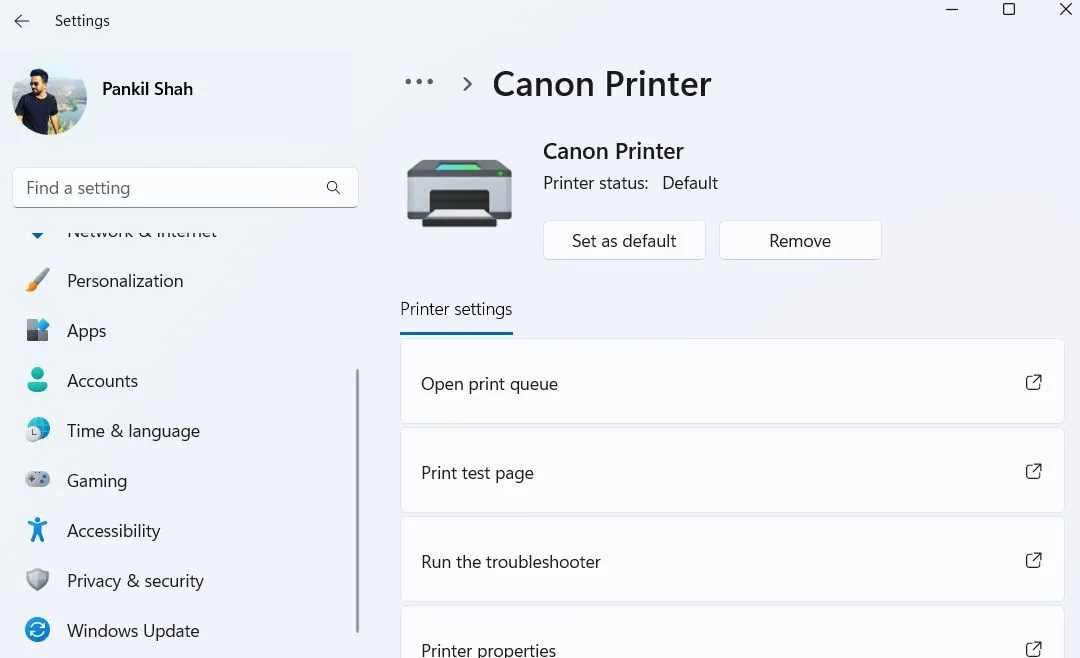 Tùy chọn in trang thử nghiệm trong cài đặt Windows 11 để kiểm tra máy in
Tùy chọn in trang thử nghiệm trong cài đặt Windows 11 để kiểm tra máy in
Nếu trang thử nghiệm in không đúng hoặc máy in có vấn đề, bạn cần tham khảo hướng dẫn chi tiết về cách xử lý khi máy in không hoạt động. Tuy nhiên, nếu trang thử nghiệm được in thành công, điều này xác nhận máy in của bạn không có lỗi và vấn đề nằm ở tài liệu Word hoặc cấu hình liên quan. Hãy tiếp tục với các giải pháp dưới đây để khắc phục tình trạng Word bị lỗi in.
2. Sửa Chữa Tài Liệu Microsoft Word Bị Lỗi
Đôi khi, chính tài liệu Word có thể bị hỏng, ngăn Word in đúng cách. Rất may, Microsoft Word có một tính năng hữu ích cho phép bạn sửa chữa tài liệu một cách dễ dàng.
Để sử dụng tính năng này, bạn thực hiện như sau:
- Vào Tệp > Mở > Duyệt (File > Open > Browse).
- Chọn tệp Word đang gặp lỗi in.
- Nhấp vào mũi tên nhỏ bên cạnh nút Mở (Open).
- Chọn Mở và Sửa chữa (Open and Repair).
- Đợi Word sửa chữa và mở tệp, sau đó thử in lại.
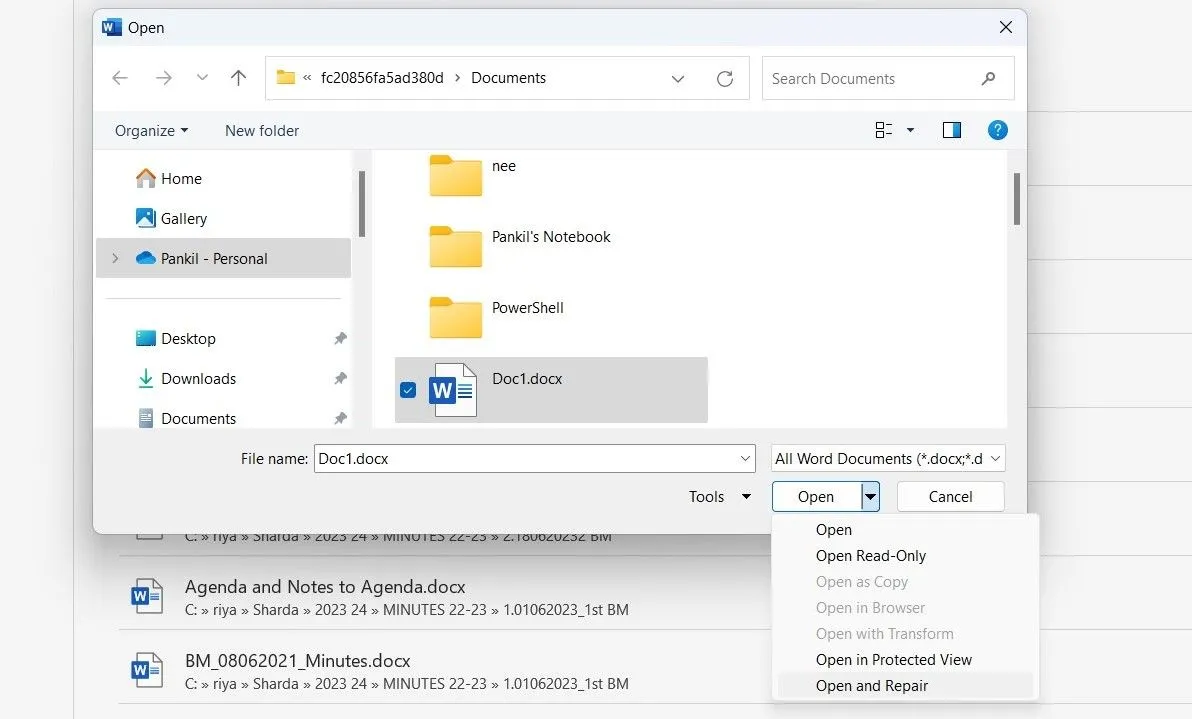 Tùy chọn Mở và Sửa chữa tài liệu Word bị lỗi không in được
Tùy chọn Mở và Sửa chữa tài liệu Word bị lỗi không in được
Ngoài ra, một giải pháp đơn giản khác là tạo một tài liệu Word mới và sao chép toàn bộ nội dung từ tệp gốc vào đó. Nếu cách này giải quyết được vấn đề, điều đó có nghĩa là lỗi in ấn chỉ xảy ra với tài liệu gốc của bạn.
3. In Tài Liệu Dưới Định Dạng Khác (Chẳng Hạn PDF)
Đây là một giải pháp tạm thời nhưng rất hữu ích nếu bạn đang vội và không có thời gian tìm hiểu nguyên nhân gốc rễ của vấn đề. Bạn chỉ cần lưu tài liệu Word của mình dưới dạng tệp PDF, sau đó in tệp PDF đó. Các tệp PDF bảo toàn định dạng và bố cục của tài liệu, đảm bảo rằng nó sẽ hiển thị chính xác như mong muốn khi xem hoặc in.
Để chuyển đổi tệp Word sang PDF và in:
- Nhấn phím F12 để mở hộp thoại Lưu dưới dạng (Save As).
- Trong menu thả xuống Lưu dưới dạng kiểu (Save as type), chọn PDF.
- Nhấp vào Lưu (Save).
- Tài liệu của bạn sẽ được lưu dưới dạng tệp PDF và thường sẽ tự động mở sau khi lưu.
- Sau đó, hãy thử in tệp PDF đó và kiểm tra xem lỗi Word không in được đã được khắc phục chưa.
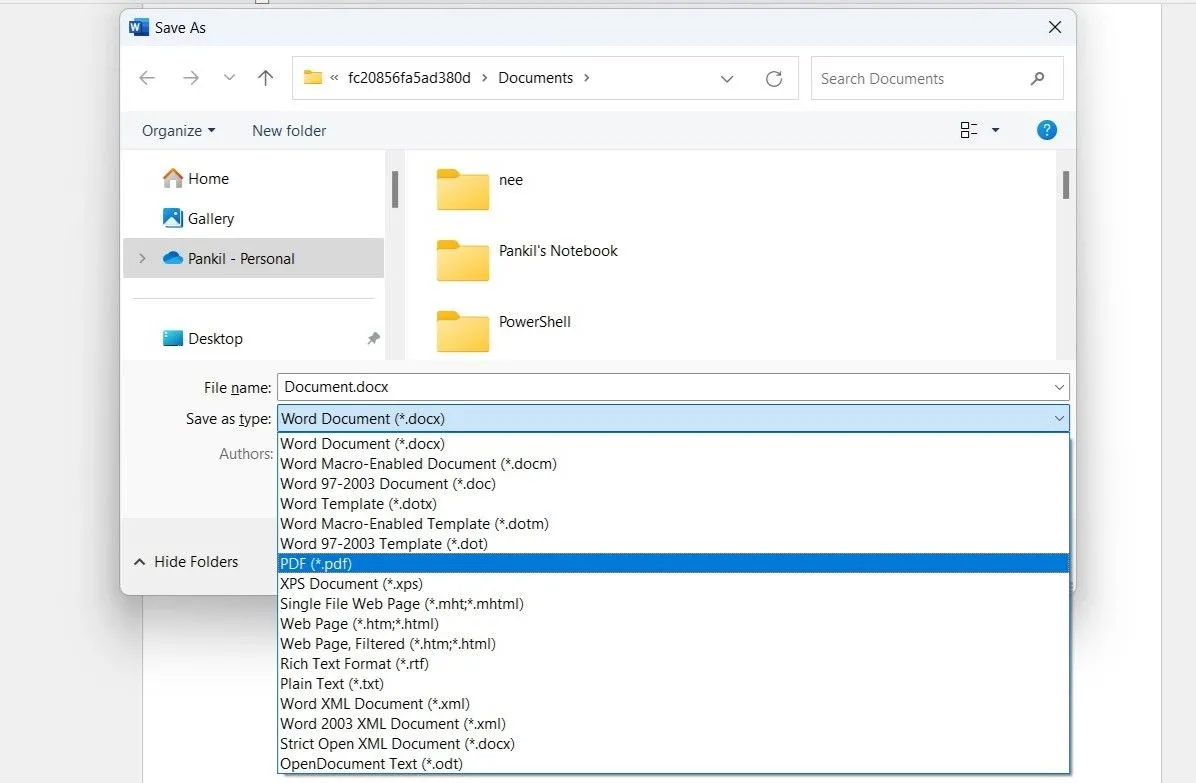 Hộp thoại Lưu dưới dạng hiển thị tùy chọn PDF để in tài liệu Word
Hộp thoại Lưu dưới dạng hiển thị tùy chọn PDF để in tài liệu Word
4. Kiểm Tra và Sửa Lỗi Windows Liên Quan Đến Máy In
Cả Windows 10 và 11 đều tích hợp công cụ khắc phục sự cố máy in, có khả năng tự động tìm và sửa các vấn đề phổ biến. Do đó, việc chạy công cụ này là một ý tưởng hay nếu bạn tiếp tục gặp sự cố khi in từ Word. Dưới đây là các bước bạn có thể làm theo:
- Nhấn tổ hợp phím Win + I để mở ứng dụng Cài đặt (Settings).
- Đi tới Hệ thống > Khắc phục sự cố > Các trình khắc phục sự cố khác (System > Troubleshoot > Other troubleshooters).
- Nhấp vào nút Chạy (Run) bên cạnh Máy in (Printer) và làm theo hướng dẫn trên màn hình.
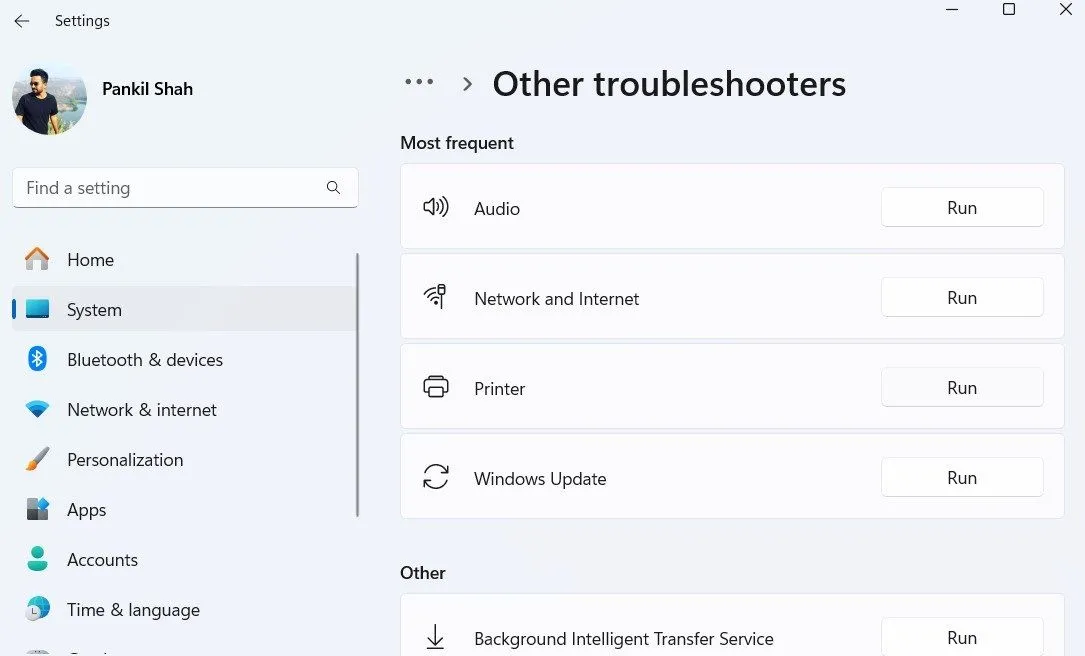 Tùy chọn công cụ khắc phục sự cố máy in trong cài đặt Windows 11
Tùy chọn công cụ khắc phục sự cố máy in trong cài đặt Windows 11
Nếu sự cố vẫn tiếp diễn sau khi chạy trình khắc phục sự cố máy in, có thể liên quan đến driver máy in trên PC của bạn. Bạn cần cập nhật hoặc cài đặt lại driver máy in để khôi phục chức năng của máy in.
5. Khắc Phục Lỗi In Bị Thu Nhỏ Kích Thước
Một vấn đề in ấn ít phổ biến hơn nhưng gây khó chịu trong Word là khi các trang được in ra với kích thước nhỏ hơn nhiều so với kích thước thực tế, chỉ chiếm một phần nhỏ của giấy in. Lỗi này thường do yếu tố tỷ lệ (scaling factor) được đặt không chính xác trong cài đặt in. Dưới đây là cách bạn có thể khắc phục lỗi in Word bị thu nhỏ:
- Trong Word, nhấn Ctrl + P để mở trang In.
- Nhấp vào tùy chọn Thuộc tính Máy in (Printer Properties) dưới tên máy in của bạn.
- Trong tab Thiết lập Trang (Page Setup), đánh dấu tùy chọn Tỷ lệ thủ công (Manual Scaling) và điều chỉnh Tỷ lệ (Scaling) về 100%.
- Nhấp OK để lưu các thay đổi.
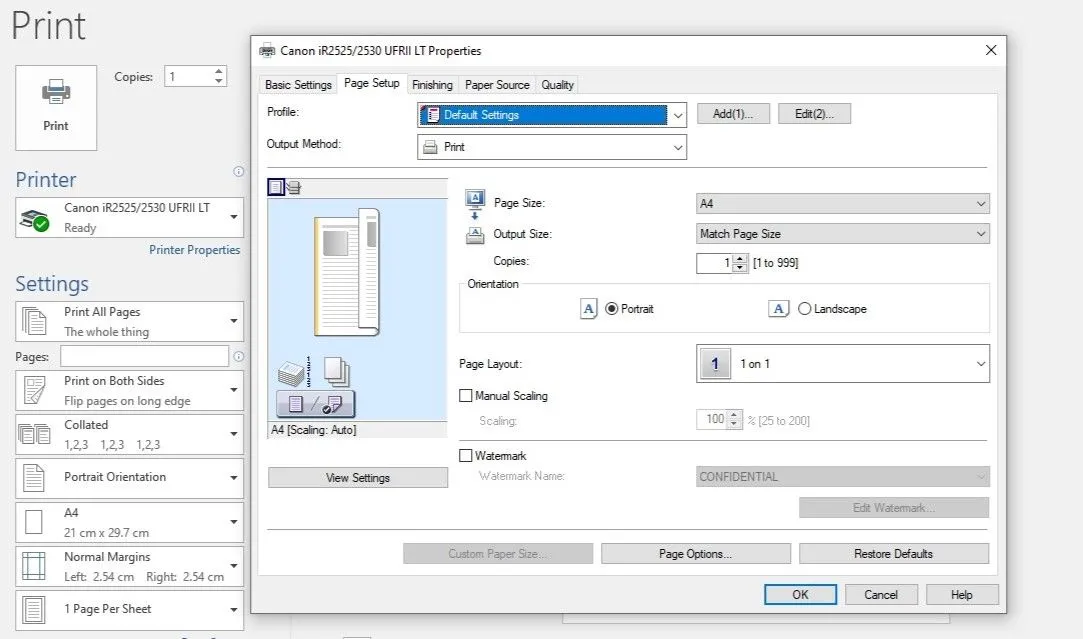 Hộp thoại thuộc tính máy in trong Word để điều chỉnh tỷ lệ in
Hộp thoại thuộc tính máy in trong Word để điều chỉnh tỷ lệ in
Thao tác này sẽ giúp các trang in ra đúng kích thước đầy đủ, với văn bản và hình ảnh lấp đầy toàn bộ trang giấy.
6. Kiểm Tra Văn Bản Ẩn Trong Tài Liệu
Microsoft Word cung cấp tùy chọn ẩn văn bản trong tài liệu. Văn bản ẩn hoạt động tương tự như các dấu định dạng, chẳng hạn như dấu cách, ngắt dòng và ký tự tab—chúng chiếm không gian trên trang nhưng không xuất hiện khi in hoặc xem trên màn hình. Đôi khi, văn bản ẩn có thể là lý do tại sao một số phần nhất định trong tài liệu của bạn bị thiếu trên bản in, mặc dù chúng vẫn hiển thị trong bản mềm.
Nếu bạn nghi ngờ văn bản ẩn có thể gây ra vấn đề in ấn của mình, đây là cách kiểm tra và hiển thị bất kỳ nội dung ẩn nào trong tài liệu Microsoft Word của bạn:
- Trong Word, vào Tệp > Tùy chọn (File > Options).
- Chọn tab Hiển thị (Display).
- Bỏ chọn tùy chọn Văn bản ẩn (Hidden text).
- Nhấp OK và thử in lại tài liệu.
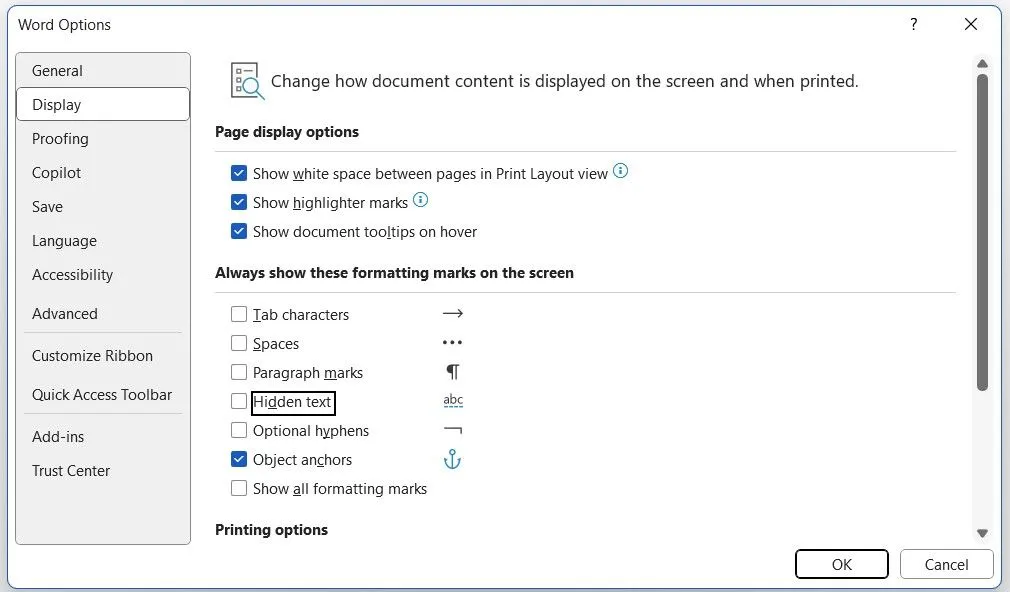 Cửa sổ Tùy chọn Word với tab Hiển thị, bỏ chọn văn bản ẩn
Cửa sổ Tùy chọn Word với tab Hiển thị, bỏ chọn văn bản ẩn
7. Kiểm Tra Tùy Chọn In Dữ Liệu Biểu Mẫu
Một vấn đề in ấn phổ biến khác trong Word xảy ra khi đường viền bảng hoặc các yếu tố khác trong tài liệu của bạn không xuất hiện trên bản in, mặc dù chúng vẫn hiển thị trên màn hình. Đây là cách khắc phục lỗi Word không in được các thành phần này:
- Trong tài liệu Word, vào Tệp > Tùy chọn (File > Options).
- Chuyển sang tab Nâng cao (Advanced).
- Cuộn xuống và bỏ chọn tùy chọn Chỉ in dữ liệu từ biểu mẫu (Print only the data from a form).
- Sau đó, nhấp OK.
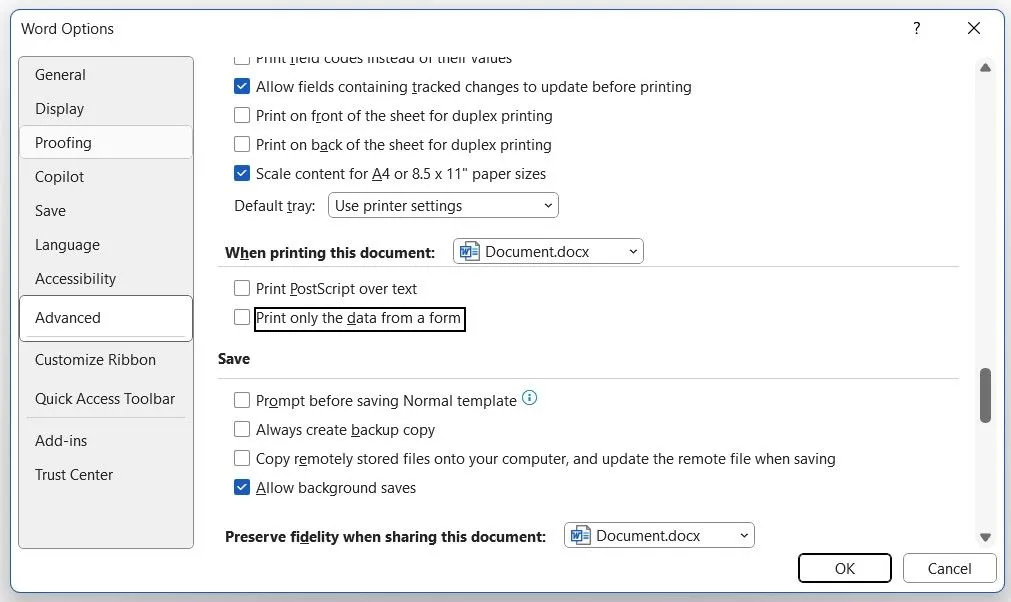 Cửa sổ Tùy chọn Word với tab Nâng cao, kiểm tra tùy chọn in dữ liệu biểu mẫu
Cửa sổ Tùy chọn Word với tab Nâng cao, kiểm tra tùy chọn in dữ liệu biểu mẫu
8. In Trực Tiếp Tới Máy In (Bỏ Qua Bộ Đệm In)
Khi bạn chọn in trực tiếp tới máy in, Word sẽ bỏ qua bộ đệm in (print spooler) và gửi tài liệu thẳng đến máy in. Điều này có thể giúp giải quyết các vấn đề như độ trễ in, thiếu trang hoặc định dạng không chính xác có thể xảy ra khi tài liệu được xử lý bởi bộ đệm in trước.
Để in trực tiếp tới máy in trong Word:
- Mở Bảng điều khiển (Control Panel) bằng cách tìm kiếm trong menu Start.
- Nhấp vào Thiết bị và Máy in (Devices and Printers).
- Nhấp chuột phải vào máy in của bạn và chọn Thuộc tính máy in (Printer properties).
- Đi tới tab Nâng cao (Advanced).
- Đánh dấu tùy chọn In trực tiếp tới máy in (Print directly to the printer).
- Nhấp OK.
- Thử in tài liệu Word của bạn một lần nữa.
 Hộp thoại thuộc tính máy in trên Windows để in trực tiếp
Hộp thoại thuộc tính máy in trên Windows để in trực tiếp
9. Sửa Chữa Bộ Ứng Dụng Microsoft Office
Nếu bạn đã thử tất cả các cách khắc phục trên mà lỗi in Word vẫn tiếp diễn, hoặc nếu bạn đang gặp các vấn đề tương tự với các ứng dụng Office khác, bạn có thể thử sử dụng công cụ sửa chữa Office. Công cụ này sẽ quét tất cả các ứng dụng Office của bạn, bao gồm Word, để tìm các vấn đề tiềm ẩn và tự động sửa chữa chúng. Dưới đây là cách chạy công cụ này:
- Nhấn tổ hợp phím Win + R để mở hộp thoại Run.
- Gõ appwiz.cpl vào hộp văn bản và nhấn Enter.
- Tìm bộ ứng dụng Microsoft Office, nhấp chuột phải vào nó và chọn Thay đổi (Change).
- Chọn tùy chọn Sửa chữa Trực tuyến (Online Repair) và nhấp vào Sửa chữa (Repair).
Chờ công cụ sửa chữa chạy xong và sau đó thử in từ Word một lần nữa.
Khi bạn đã dành hàng giờ để làm việc trên một tài liệu, thật khó chịu khi Word không in đúng cách. Hy vọng rằng, với các mẹo và hướng dẫn chi tiết từ thuthuat360.net, vấn đề Word không in được của bạn đã được giải quyết và bạn có thể tiếp tục công việc một cách trôi chảy. Nếu bạn có bất kỳ thắc mắc nào khác về công nghệ, đừng ngần ngại truy cập thuthuat360.net để tìm kiếm thêm các bài viết hữu ích!


